Как дублировать экран iPhone на Mac?
Как дублировать экран iPhone на Mac?
Вы сможете использовать экран своего iPhone на Mac без проводов. Кстати, этот трюк работает и для iPad. Во-первых, необходимо проверить пару вещей, чтобы убедиться, что все работает правильно:
Шаг 1. Обновите свой iPhone, iPad или Mac до последней версии операционной системы.
Шаг 2. Подключите все ваши устройства к одной сети Wi-Fi.
Как отразить iPhone на Mac
Если ваши устройства обновлены и подключены к той же сети Wi-Fi, просто выполните следующие простые действия, чтобы увидеть экран iPhone на своем Mac.
Шаг 1. Перейдите в Центр управления на своем iPhone или iPad.
Шаг 2. Нажмите значок дублирования экрана.
Шаг 3 — Выберите свой Mac.
Готово! Демонстрировать экран iPhone на Mac очень просто. Если вы хотите остановить зеркальное отображение, вам нужно вернуться в Центр управления, чтобы перестать видеть экран iPhone на вашем Mac.
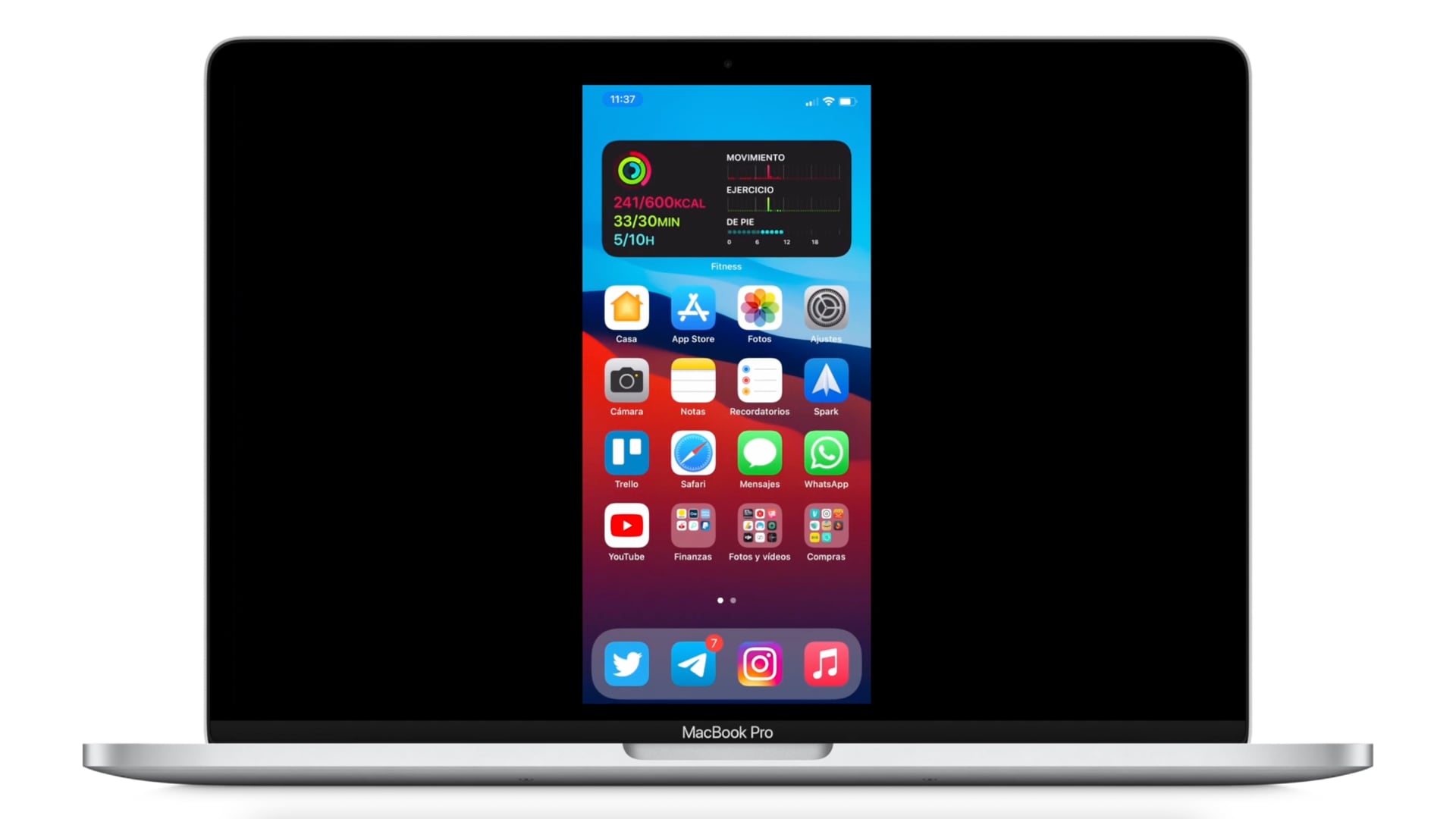
Все ли компьютеры Mac, iPhone и iPad совместимы?
Для просмотра экрана iPhone на Mac требуется технология Bluetooth 5.0, поэтому вы можете сделать это, если у вас есть какая-либо из следующих моделей Mac, iPhone и iPad:
MacBook Pro и MacBook Air 2018 г. и новее
iMac Pro 2017
Mac mini 2020 г. и новее
Mac Pro 2019
iPhone 7 модели и выше
iPad Pro 2-го поколения и выше
iPad Air 3-го поколения и выше
iPad 6-го поколения и выше
iPad Mini 5го поколения
Это так просто! Делитесь, воспроизводите или отображайте контент на большом экране с помощью вашего Mac.






